ps如何把黄头发换成黑色

ps如何把黄头发换成黑色?
第一步
我们用PS打开一张需要制作的照片,在背景图层上点击右键复制一层,或者CTRL+J快速的复制
推荐:《png素材》

第二步
因为黄头发黄皮肤,所以我们如果使用色彩范围做选区会导致皮肤也会选中,如果选择替换颜色皮肤也会被处理掉,比如这样:
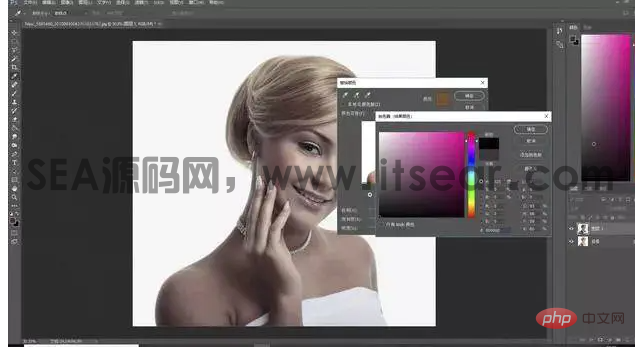
所以,我们不能用替换颜色,因此我们接下来的操作是制作头发选区
1.使用工具栏中的快速选择工具,勾选出头发

2.在选区上右键点击【选择并遮住】,进入调整边缘界面
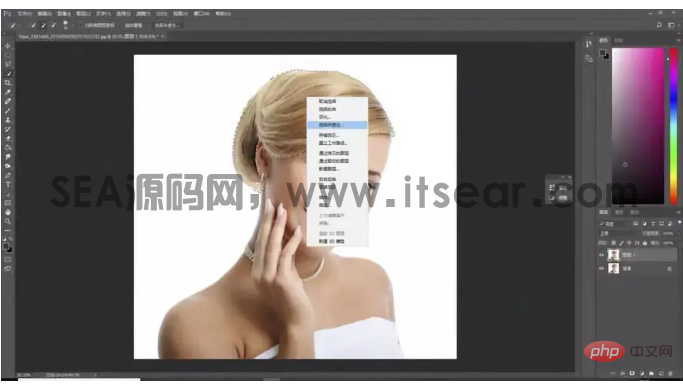
3.适当的调整边缘半径,然后点击确定

第三步
1.在确保选区做好后,我们点击右下角第三个图标添加蒙板

2.点击辅助的背景图层,按CTRL+SHIFT+U去色处理

3.按CTRL+L调出色阶面板,调整色阶。这样就OK啦,注意色阶调整不要过度,会导致一片黑哦!
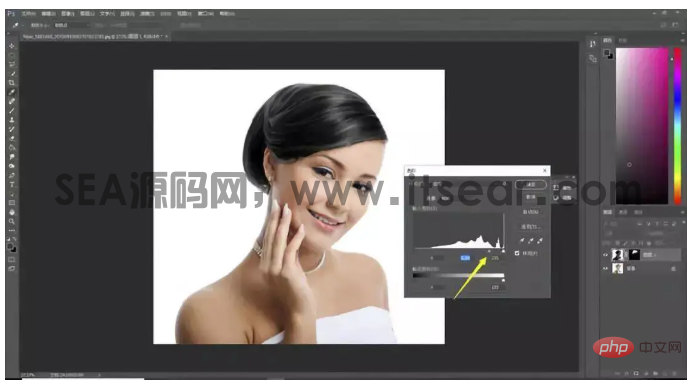
前后对比一下:

这样就可以拥有一头黑色秀发啦,是不是很简单?其实原理就跟去发廊染发差不多,先去掉原本的颜色,再染上新的颜色。
以上就是ps如何把黄头发换成黑色的详细内容,更多请关注其它相关文章!
1、本站目前拥有近 1000+ 精品收费资源,现在加入VIP会员即可全部下载。
2、本资源部分来源其他付费资源平台或互联网收集,如有侵权请联系及时处理。
欧迪SEA模板网 » ps如何把黄头发换成黑色
2、本资源部分来源其他付费资源平台或互联网收集,如有侵权请联系及时处理。
欧迪SEA模板网 » ps如何把黄头发换成黑色






发表评论